الدليل النهائي لمُحرر مستندات Google - كيفية استخدام مُحرر مستندات Google مثل المحترفين في عام 2022
نشرت: 2022-05-21هناك العديد من الخيارات التي يجب تغطيتها في برنامج تعليمي واحد لمحرر مستندات Google ، ولكن هذا سيوفر أساسًا ممتازًا للبدء. بمجرد أن تصبح أكثر ثقة ، ستصادف إمكانات جديدة. تنشط Google بشكل كبير في تقديم ميزات جديدة كل عام.
تتمثل الخطوة الأولى في تغطية الأساسيات والمضي قدمًا للتطرق إلى بعض النصائح والحيل ذات المستوى الأعلى من محرر مستندات Google.
جدول المحتويات
- 1 ما هو محرر مستندات Google؟
- 2 كيف تنشئ وثيقة؟
- 2.1 قم بإنشاء مستند فارغ
- 2.2 إنشاء مستند باستخدام قالب
- 3 كيف تقوم بإنشاء مجلد؟
- 4 كيفية تحرير مستندات Google في وضع عدم الاتصال (محررات مستندات Google)
- 5 كيفية التدقيق الإملائي في جوجل
- 6 كيفية حفظ مستند Google
- 7 كيفية تحميل مستندات جوجل
- 8 كيف أقوم بإزالة محتوى الصفحة؟
- 8.1 ذات صلة
ما هو محرر مستندات جوجل؟
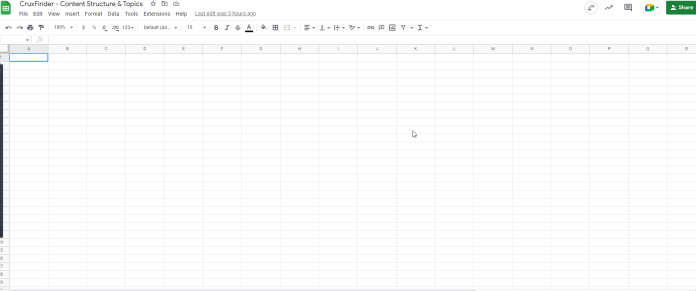
نرحب بك للمضي قدمًا إذا كنت معتادًا على محرر مستندات Google سابقًا. إذا لم تكن على علم بذلك ، فإليك نظرة عامة مختصرة عما يجب أن تكون على علم به. سنغطي الأساسيات ونساعدك على تحسين تفاصيل ماهية محرر مستندات Google وكيف يمكنك البدء في استخدامه من البداية.
يمكن وصف مُحرر مستندات Google بأنه معالج كلمات مجاني على شبكة الإنترنت مقدم من Google بالتزامن مع مجموعة Office الكاملة ، Google Drive. إنه مصمم للتنافس مع Microsoft Office. الخدمات الأخرى المستندة إلى السحابة المضمنة في المجموعة هي جداول البيانات (Excel) مع الشرائح (Powerpoint).
يتوفر محرر مستندات Google على كل جهاز ومنصة. يتطلب الوصول إلى الإنترنت ومتصفحًا للويب (أو ، في حالة أجهزة الهاتف الذكي ، التطبيقات المناسبة). تعتني Google بالباقي وتؤدي الجزء الأكبر من العمل أثناء تشغيل برنامج السحابة.
يدعم محرر المستندات مجموعة متنوعة من تنسيقات الملفات ، بما في ذلك .doc و. docx .txt و. rtf و. odt ، مما يجعل من السهل تحويل ملفات Microsoft Office وعرضها مباشرةً من Google Drive.
كيف تنشئ وثيقة؟
قم بإنشاء مستندك الفارغ
- افتح Google Drive إذا طُلب منك تسجيل الدخول ، فقم بتسجيل الدخول إلى حساب Google الخاص بك.
- انقر فوق الزر الموجود في الزاوية العلوية اليسرى من النافذة.
- حرك الماوس فوق السهم الموجود بجانب البرنامج الذي ترغب في إنشاء المستند في القائمة المنسدلة.
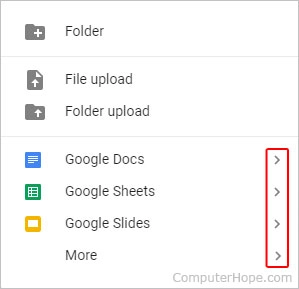
- حدد المستند الفارغ من القائمة المنسدلة التي تظهر.
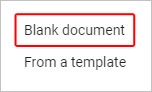
قم بإنشاء مستند باستخدام قالب
- أكمل الخطوات من 1 إلى 3 في القسم السابق.
- حدد من القوالب بدلاً من مستند فارغ.
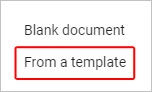
- واختر نموذجًا في النافذة التي تفتح.
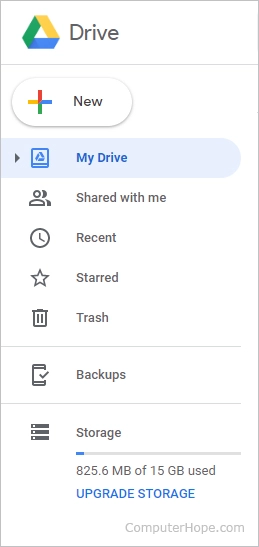
كيف تقوم بإنشاء مجلد؟
- افتح Google Drive. إذا تمت مطالبتك ، قم بتسجيل الدخول إلى Google Drive. حساب جوجل.
- اضغط على الزر الموجود في الزاوية العلوية اليسرى من النافذة.
- في قائمة القوائم المنسدلة التي تظهر ، اختر مجلدًا.
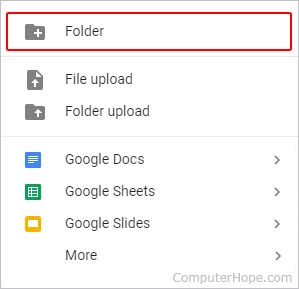
- المطالبة التي تظهر ، سيُطلب منك إدخال اسم للمجلد (أ)
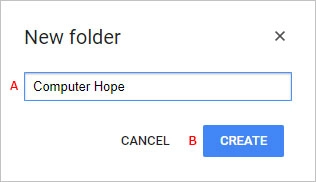
- ثم انقر فوق الزر إنشاء (ب).
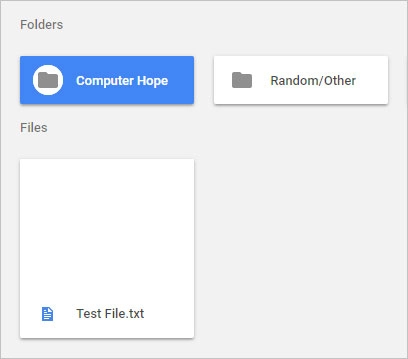
- سيتم عرض المجلد الذي تم إنشاؤه حديثًا على صفحة My Drive الخاصة بك.
كيفية تحرير مستندات Google في وضع عدم الاتصال (محررات مستندات Google)
إذا كنت تريد تعديل محرر مستندات Google في وضع عدم الاتصال ، فيجب أن تفي ببعض المتطلبات الأساسية. الشرط الأول هو أن تكون متصلاً لتعيين الوصول دون اتصال. أيضًا ، يجب عليك استخدام Google Chrome خارج وضع التصفح المتخفي ، وتثبيت وتمكين ملحق Google Docs Offline Chrome ، ثم تمكين ملحق Google Docs Offline Chrome. أخيرًا ، يجب أن يكون لديك مساحة تخزين كافية لتخزين مستنداتك.

بعد ذلك ، انتقل إلى docs.google.com. انقر فوق قائمة الهامبرغر في الزاوية اليسرى العليا ، ثم انقر فوق الإعدادات. تأكد من ضبط شريط التمرير المجاور لـ Offline على وضع On (انظر لقطة الشاشة أدناه).
سيكون كل مستند تبدأ العمل عليه متاحًا في وضع عدم الاتصال على جهاز الكمبيوتر الخاص بك ، لفترة وجيزة على الأقل. تشير أيقونة السحابة الموجودة بجانب اسم المستند إلى توفر المستند في وضع عدم الاتصال.
عندما يتوقف اتصالك بالإنترنت وتعذر عليك الاتصال ، سترى سحابة متقاطعة عليها النص "العمل دون اتصال". سيتم حفظ أي تغييرات تجريها عند إعادة الاتصال عبر الويب.
إذا تم تنشيط الملحق Google Docs Offline ، فستتمكن من مراجعة القائمة الكاملة لمستنداتك على docs.google.com حتى عندما تكون غير متصل بالإنترنت. ستحتوي المستندات المتوفرة للعرض دون اتصال على رمز علامة اختيار. استخدم القائمة التي تحتوي على ثلاث نقاط للوصول إلى خيار الوصول دون اتصال .
سيقوم ملحق Google Docs Offline أيضًا بتخزين كل مستند تفتحه. في حالة فقدان الإنترنت ، ستتمكن من الوصول إلى المستندات غير المتوفرة على وجه التحديد في وضع عدم الاتصال.
في هذه الحالة ، ستتمكن من تمكين المستند في وضع عدم الاتصال ، حتى إذا لم يكن هناك اتصال بالإنترنت. ومع ذلك ، فإن المستندات التي لم يتم تخزينها وغير متاحة في وضع عدم الاتصال ستبدو باهتة.
كيفية التدقيق الإملائي في جوجل
بمجرد حصولك على عدد قليل من المستندات ، فقد حان الوقت للتحقق من أن القواعد والتهجئة سليمة. تم تجهيز المستندات بمدقق إملائي تلقائي جاهز لمساعدتك عندما لا تتهجى شيئًا بشكل صحيح ؛ أنت أخطأت في الهجاء سيسلط الضوء على الخطأ بخط متعرج يطالبك بتغيير الهجاء.
يجب تمكينه افتراضيًا ؛ ومع ذلك ، يمكنك التحقق من تشغيله في أدوات تسطير الأخطاء الإملائية. لعرض الاقتراحات والتصحيحات الإملائية ، انقر فوق الكلمة وانقر فوق السطر الموجود أسفلها. بالتناوب ، استخدم المفاتيح Ctrl + Alt + X (Windows) (أو Command + Alt + X (Mac) لتشغيل أداة التدقيق الإملائي والنحوي.
طريقة أخرى للوصول إلى المدقق الإملائي هي النقر على أيقونة تحتوي على A وعلامة اختيار. سيسمح هذا للأداة بتحليل المستند الخاص بك من أجل القواعد النحوية والإملائية.
بالإضافة إلى المدقق الإملائي ، يأتي محرر مستندات Google مزودًا بقاموس مدمج وقاموس المرادفات. كل ما عليك فعله هو تحديد كلمة والنقر بزر الماوس الأيمن عليها ، واختيار "تعريف [كلمة]."
كيفية حفظ مستند Google
باستخدام Google Online Office Suite ، لا يتعين عليك تتبع حفظ المستند لأن Google تحفظ المستند تلقائيًا على Google Drive. جوجل درايف. لذلك ، لن تتمكن من العثور على زر حفظ.
ومع ذلك ، باستخدام قائمة الملف ، هناك خيار لإنشاء نسخة أو إرسال بريد إلكتروني إلى مستند Google أو تنزيل مستند Google. مستند Google.
كيفية تنزيل مستندات جوجل
تحتفظ Google بمستنداتك على Google Drive. لتنزيل محتويات مستند Google على جهاز الكمبيوتر الخاص بك بدلاً من ذلك ، انقر فوق ملف >> تنزيل وحدد تنسيق المستند المفضل لديك.
كيف أقوم بإزالة محتوى الصفحة؟
في مستعرض الويب ، كل ما عليك فعله هو تحديد عنوان URL للمستند الخاص بك على موقع Google Docs ، وتحديد زر النقاط الثلاث بجانب اسم المستند ، ثم النقر فوق إزالة. بالطبع ، يمكنك أيضًا مسح هذا المستند عن طريق فتحه ، ثم النقر فوق الملف ، ثم نقله إلى سلة المهملات.
للتخلص من المهملات ثم مسح المستند نهائيًا ، انتقل إلى Google Drive Trash وحدد الملفات ، ثم حدد رمز الحذف على الجانب الأيمن من الشاشة. عندما تظهر نافذة التأكيد ، اختر الحذف نهائيًا واستمتع بمساحة التخزين المجانية.
احصل على خدمات غير محدودة لتصميم الجرافيك والفيديو على RemotePik ، احجز نسختك التجريبية المجانية
لتبقى على اطلاع بأحدث أخبار التجارة الإلكترونية وأمازون ، اشترك في النشرة الإخبارية على www.cruxfinder.com
